CLR20R3 появляется ошибка при запуске программы в Windows. Обычно это вызвано повреждением файла программы или отсутствием компонентов. Это мешает вам открыть приложение, установленное на ПК.

Ошибка CLR20R3 в Windows 11
Следуйте приведенным ниже решениям, чтобы исправить ошибку CLR20R3.
1. Скачайте программу с официального сайта
Следующая ошибка обычно возникает при загрузке приложения с неофициального веб-сайта или из любого стороннего источника. В этом случае рекомендуется загрузить программу с официального сайта, а затем установить ее в своей системе Windows.
Кроме того, вы также можете удалить конкретную проблему, вызывающую ошибку, а затем полностью переустановить ее с официального сайта.
2. Запустите программу в режиме совместимости
В Windows режим совместимости позволяет без проблем запускать старые или несовместимые программы в новейшей системе Windows. Это заставит старые программы работать в более новой операционной системе с использованием режима совместимости. Поэтому рекомендуется запускать программу в режиме совместимости и заставить ее работать хорошо, не показывая ошибок. Выполните следующие действия, чтобы предоставить права совместимости программ:
- Щелкните правой кнопкой мыши программу, выберите в меню «Свойства», перейдите на вкладку «Совместимость», выберите Запустите эту программу в режиме совместимости и выберите версию Windows.
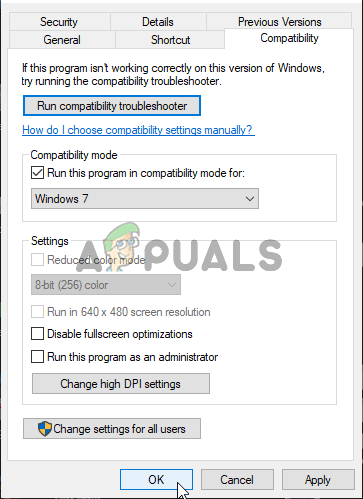
Выберите «Запустить эту программу от имени администратора».
- Щелкните правой кнопкой мыши программу и выберите параметр «Открыть местоположение файла».
- Сохраните изменения, запустите программу, вызвавшую ошибку, и проверьте, устранена ли ошибка.
3. Установите версию .NET Framework.
Некоторые программы могут работать неправильно на вашем компьютере, если более старая версия .NET Framework из-за проблем с совместимостью. В этом случае вам потребуется загрузить и установить самую последнюю версию .Net Framework на вашем компьютере.
- Посетите официальный сайт Microsoft страница в браузере и загрузите последнюю версию .Net framework.
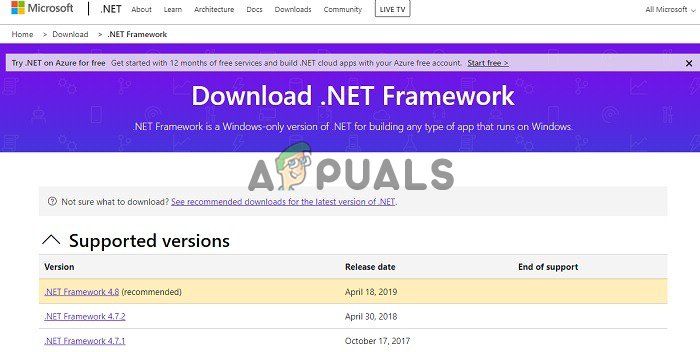
Скачать фреймворк Microsoft .net
- Запустите установку, чтобы установить фреймворк.
- После обновления фреймворка перезагрузите компьютер. Проверьте, открывается ли программа.
4. Обновите Windows
Если вы используете раннюю сборку или бета-версию операционной системы Windows 11, подобные проблемы могут возникать часто, потому что ранние сборки и бета-версии имеют множество ошибок и недостатков. Поэтому рекомендуется обновить самую последнюю сборку ОС Windows. Следуйте приведенным ниже инструкциям, чтобы обновить Windows до последней сборки:
- нажмите Победить + я клавиши вместе, чтобы открыть приложение настроек.
- Теперь выберите опцию Центра обновления Windows из списка слева.
- Выберите Проверить обновления вариант, и Windows будет искать и загружать все доступные обновления.
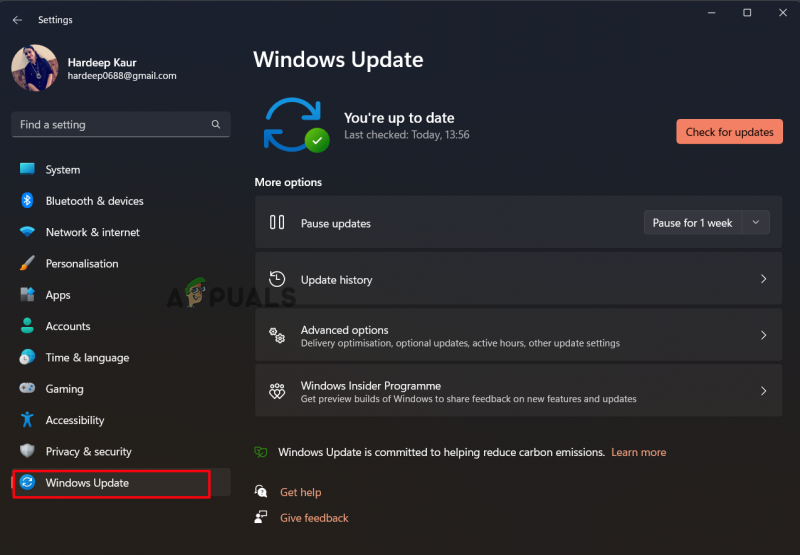
Нажмите Проверить наличие обновлений
- Дождитесь завершения процедуры и перезагрузите компьютер.
Итак, эти решения помогут вам исправить ошибку clr20r3 в Windows 10/11.






















